- teşebbüs edilen operasyon başarısız oldu. Bir nesne bulunamadı bir Outlook'ta sık sık karşılaşılmayan, ancak bazı sorunlara yol açabilen bir hata.
- Bu makalede, sorunu kendi başınıza çözmek için kullanabileceğiniz birkaç çözümü araştırıyoruz.
- Outlook ile ilgili herhangi bir şeye hazırlıklı olmak için özel sayfamıza göz atın Outlook Hata Merkezi.
- Ayrıca bizim E-posta bölümü bu konuyla ilgili birçok kılavuz, inceleme ve sorun giderme makalesi için.
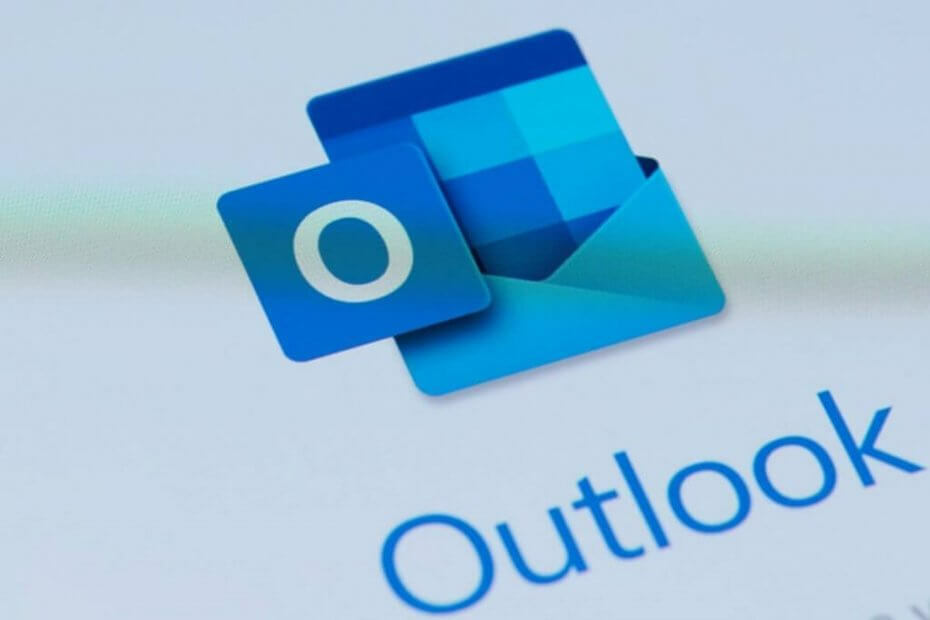
Bu yazılım, yaygın bilgisayar hatalarını onaracak, sizi dosya kaybından, kötü amaçlı yazılımlardan, donanım arızasından koruyacak ve bilgisayarınızı maksimum performans için optimize edecektir. Şimdi 3 kolay adımda bilgisayar sorunlarını düzeltin ve virüsleri kaldırın:
- Restoro PC Onarım Aracını İndirin Patentli Teknolojilerle birlikte gelen (patent mevcut İşte).
- Tıklayın Taramayı Başlat PC sorunlarına neden olabilecek Windows sorunlarını bulmak için.
- Tıklayın Hepsini tamir et bilgisayarınızın güvenliğini ve performansını etkileyen sorunları gidermek için
- Restoro tarafından indirildi 0 okuyucular bu ay
alıyor musun Denenen işlem başarısız oldu. Bir nesne bulunamadı Outlook'ta e-posta gönderirken hata mı veriyor?
Veya uygulamayı kullanarak e-postaları yanıtlarken veya iletirken hata mı alıyorsunuz?
Durum buysa, sorunu Outlook için düzeltmenin bazı olası yolları aşağıda verilmiştir. Bu düzeltmelerin yalnızca en son sürümle değil, daha önceki sürümlerle de çalışabileceğini unutmayın.
Düzelt: Denenen işlem başarısız oldu. Bir nesne bulunamadı
- Üçüncü taraf Outlook Kurtarma Aracını kullanın
- Outlook'un Uyumluluk Modunda çalışacak şekilde yapılandırılmadığını kontrol edin
- Yeni bir Outlook Profili oluşturun
- Outlook'u Programlar ve Özellikler sekmesi aracılığıyla onarın
- Outlook hesabını onarın
- Anti-virüs yazılımını kapatın
1. Üçüncü taraf Outlook Kurtarma Aracını kullanın
Onarabileceğiniz çok sayıda üçüncü taraf programı da vardır. Görünüm ile. Hepsi ücretsiz yazılım değildir, ancak çoğunda Windows'a birkaç hafta ekleyebileceğiniz ve potansiyel olarak hatayı düzeltebileceğiniz bir deneme paketi vardır.
Bu notta, tavsiye ederiz Yıldız Phoenix GörünümüPST Kurtarma Aracı.
Araç sadece mükemmel bir şey Silinen ve eksik e-postalar da dahil olmak üzere Outlook posta kutusu verilerinizi, belirtilen hatanın nedeni olabilecek PST dosyası bozulması nedeniyle kaybolan geri yüklemek için
Kurulum oldukça kolaydır ve aracı kullanmak da benzer şekilde basittir. Dahası, kurtarma işlemi sadece 3 basit adım.
Temel olarak, yükledikten sonra, yalnızca taranması gereken PST dosyasını belirtirsiniz ve Stellar Pheonix tüm posta kutusu öğelerini (e-postalar, ekler, kişiler, takvim öğeleri, günlükler, notlar, vb.). Oluşturduğu yeni PST dosyası Outlook'ta kolayca içe aktarılabilir.
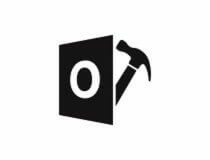
Stellar Phoenix Outlook PST Kurtarma Aracı
Bu yüksek hassasiyetli araçla Outlook posta kutunuzun işlevselliğini yalnızca birkaç adımda geri yükleyin.
Siteyi ziyaret et
2. Outlook'un Uyumluluk Modunda çalışacak şekilde yapılandırılmadığını kontrol edin
- Dosya (veya Windows) Gezgini ile Outlook'u içeren klasörü açın.
- Ardından, Outlook.exe'ye sağ tıklayın ve Özellikleri Özellikler penceresini açmak için bağlam menüsünden.
- Şimdi, aşağıdakileri içeren Uyumluluk sekmesini tıklayın. Bu programı uyumluluk modunda çalıştırın. onay kutusu.
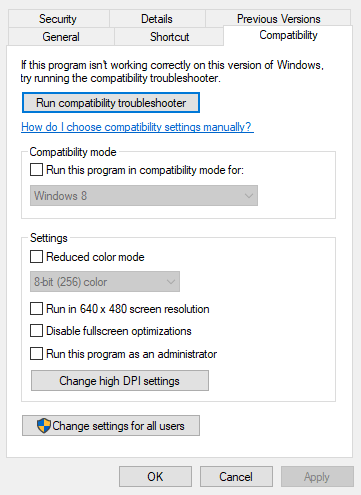
- Eğer Bu programı uyumluluk modunda çalıştırın. onay kutusu seçiliyse, bu seçeneğin seçimini kaldırın.
- basın Uygulamak düğmesine basın ve tıklayın TAMAM MI pencereyi kapatmak için.
3. Yeni bir Outlook Profili oluşturun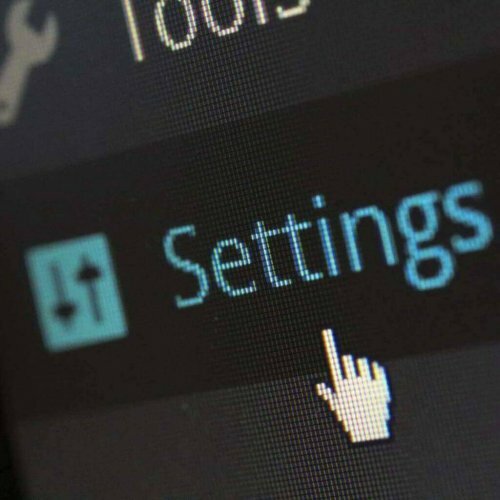
- İlk olarak, yazın Kontrol Paneli arama kutusuna girin ve açın.
- Posta uygulamasını açmak için Posta simgesini tıklayın.
- Ardından, düğmesine basın Profilleri Göster Posta Kurulumu penceresindeki düğmesi
- şimdi basın Ekle Yeni Profil penceresi açmak için Genel sekmesindeki düğmesine basın.
- Profil için yeni bir ad girin ve TAMAM MI.
- Tıkla Hesap eklemek Hesap Ekle sihirbazı penceresini açmak için bağlantı. Artık hesabı kurmak için o sihirbazda gerekli dosyaları doldurabilirsiniz.
- E-postayı yeni hesap profiline gönderin.
4. Outlook'u Programlar ve Özellikler sekmesi aracılığıyla onarın
- Outlook'un yapılandırmasını Programlar ve Özellikler Denetim Masası sekmesinden onarabilirsiniz. İlk olarak, tuşuna basın Kazanma tuşu + R klavye kısayolu ve aşağıdaki resimdeki sekmeyi açmak için 'appwiz.cpl' girin.
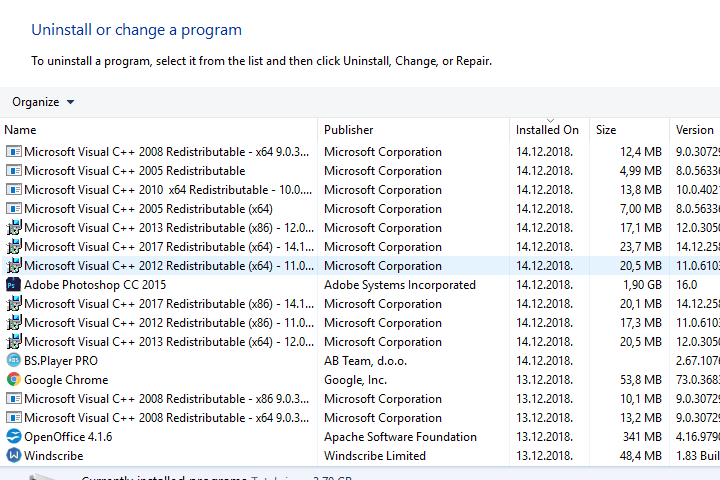
- Ardından, Microsoft Office veya Outlook'a sağ tıklayıp Değişiklik bağlam menüsünden.
- seçin Hızlı Onarım Açılan pencerede radyo düğmesini tıklayın ve Tamir etmek. Alternatif olarak, Çevrimiçi Onarım daha kapsamlı olan seçenek.
Olası hataları keşfetmek için bir Sistem Taraması çalıştırın

Restoro'yu indirin
PC Onarım Aracı

Tıklayın Taramayı Başlat Windows sorunlarını bulmak için.

Tıklayın Hepsini tamir et Patentli Teknolojilerle ilgili sorunları çözmek için.
Güvenlik sorunlarına ve yavaşlamalara neden olan hataları bulmak için Restoro Repair Tool ile bir PC Taraması çalıştırın. Tarama tamamlandıktan sonra onarım işlemi, hasarlı dosyaları yeni Windows dosyaları ve bileşenleriyle değiştirir.

5. Outlook hesabını onarın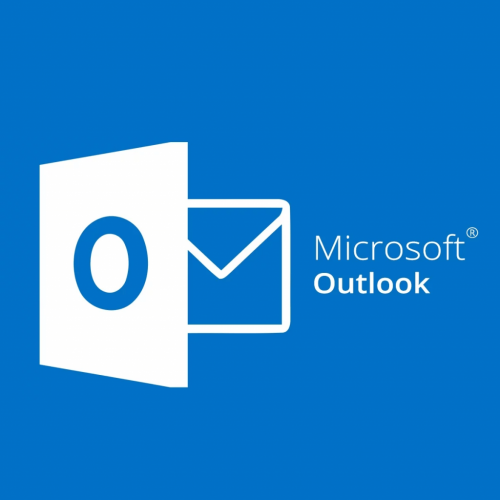
- Outlook'u açın ve Dosya sekme.
- Seç Bilgi ve tıklayın Hesap ayarları düzeltilmesi gereken belirli bir hesap için ayarları açabilirsiniz.
- Hesap Ayarları penceresindeki E-posta sekmesine tıklayın, düzeltmek için bir hesap seçin ve Tamir etmek buton.
- tuşuna basarak seçilen hesabı onarabileceğiniz bir Hesabı Onar penceresi açılacaktır. Sonraki.
- E-posta hesabı onarıldığında yazılımı yeniden başlatın ve bu hesapla bir e-posta gönderin.
6. Anti-virüs yazılımını kapatın
Anti-virüs yazılımı, gönderdiğinizde hata oluşturabilecek e-postaları taramak için Outlook ile entegre olur. Bu nedenle, üçüncü taraf anti-virüs yazılımını da kapatmalısınız.
Görev çubuğunu sağ tıklatarak ve öğesini seçerek Windows'ta virüsten koruma yardımcı programlarını kapatabilirsiniz. Görev Yöneticisi.
Burada, altından anti-virüs yazılımını seçebilirsiniz. Arka plan süreçleri. basın Görevi bitir programı kapatmak için düğmesine basın.
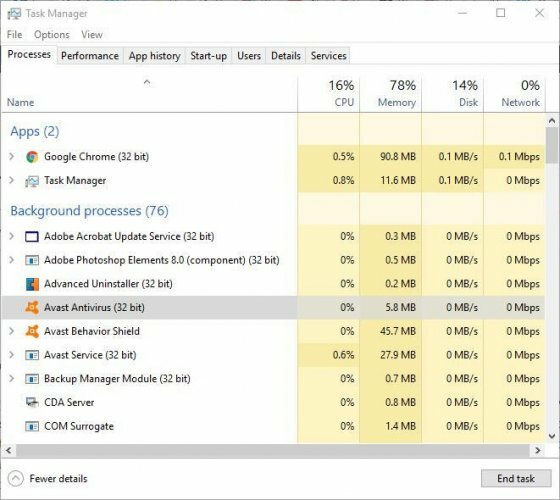
Alternatif olarak, gerekli seçenekleri içeriyorsa, virüsten koruma yazılımını sistem tepsisi bağlam menüsünden devre dışı bırakabilirsiniz. Ardından, Outlook'u açın ve hatayı düzeltip düzeltmediğini kontrol etmek için bir e-posta gönderin.
Bu düzeltmelerden herhangi biri, Operasyon başarısız… e-postalarınızı engelleyen hata. Bu düzeltmelerden en az birinin işe yaraması için iyi bir şans var!
 Hala sorun mu yaşıyorsunuz?Bunları bu araçla düzeltin:
Hala sorun mu yaşıyorsunuz?Bunları bu araçla düzeltin:
- Bu PC Onarım Aracını İndirin TrustPilot.com'da Harika olarak derecelendirildi (indirme bu sayfada başlar).
- Tıklayın Taramayı Başlat PC sorunlarına neden olabilecek Windows sorunlarını bulmak için.
- Tıklayın Hepsini tamir et Patentli Teknolojilerle ilgili sorunları çözmek için (Okuyucularımıza Özel İndirim).
Restoro tarafından indirildi 0 okuyucular bu ay

![Outlook, Önemsiz veya İstenmeyen Posta Klasörüne e-posta göndermeye devam ediyor [TAM DÜZELTME]](/f/df9be98d314610b76d3814f2054cf194.jpg?width=300&height=460)
